微信内容怎么同步到新手机上 换手机后如何同步微信聊天记录
日期: 来源:冰糖安卓网
微信内容怎么同步到新手机上,在当今社交媒体盛行的时代,微信已成为人们生活中不可或缺的通讯工具之一,当我们换手机时,如何将微信聊天记录同步到新设备上成为了一个备受关注的问题。毕竟我们希望能够保存和迁移我们与亲朋好友的珍贵对话,以便于继续交流和回忆。在本文中我们将探讨如何将微信内容成功同步到新手机上,以及一些有效的方法和技巧,帮助我们轻松实现这一目标。无论是换手机还是备份数据,我们都希望能够顺利地迁移微信聊天记录,让我们一起来看看具体的操作步骤吧。
换手机后如何同步微信聊天记录
方法如下:
1.旧手机中登录你要同步的微信账号,点击微信底部的我。选择设置选项并点击进入,找到聊天选项,点击进去。
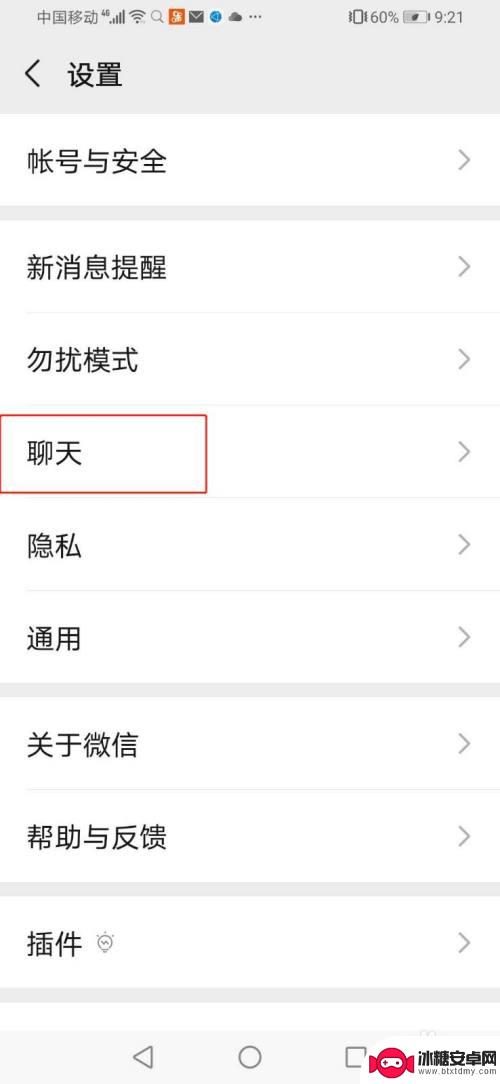
2.进入聊天功能后,找到连天记录中的聊天记录备份与迁移。点击进入并选择迁移聊天记录到另一台设备。
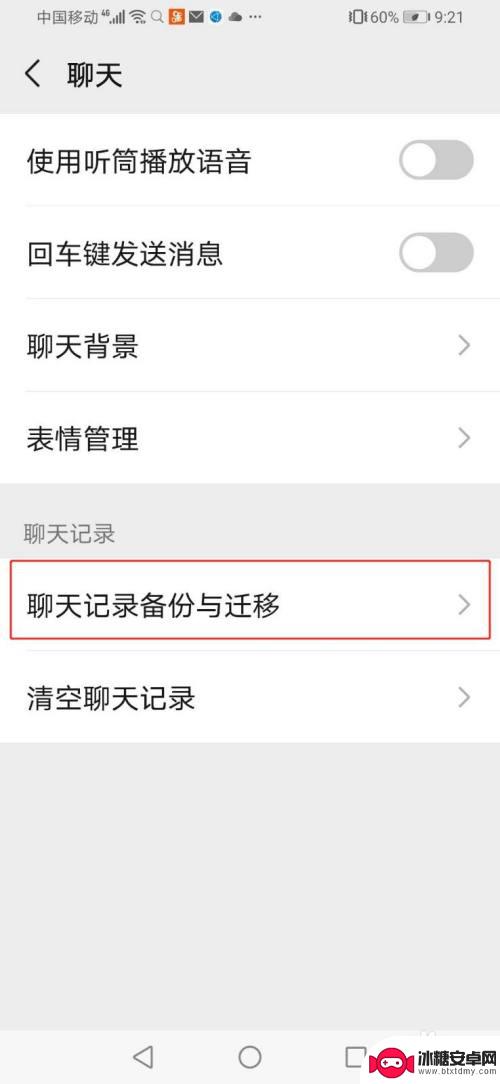
3.接下来,就可以选择你要同步到另一部手机中的聊天内容了。可全选,迁移聊天记录的前提是,两部手机要使用同一WIFI或者热点。
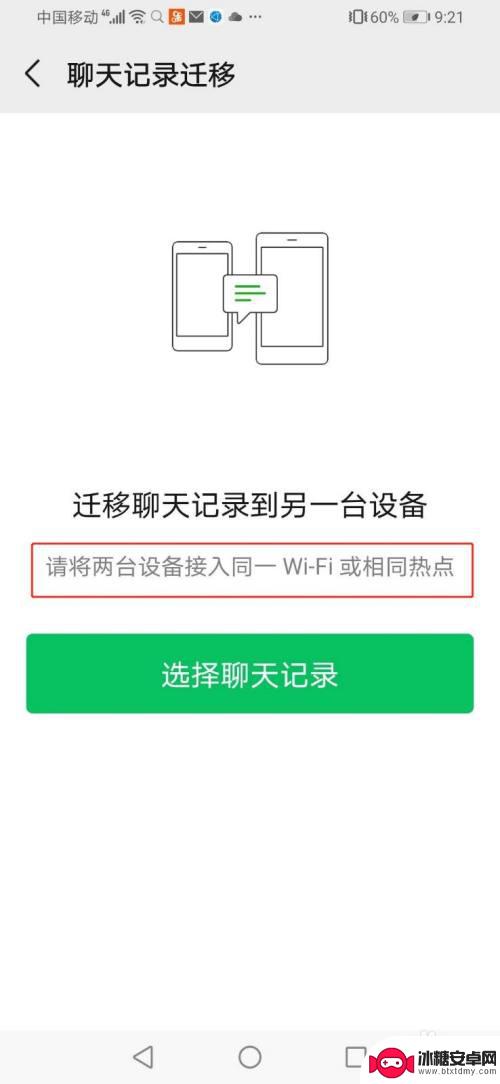
4.选择好同步的聊天内容点击确定后,会出现一个二维码,新手机登录同一微信账号,并扫描此二维码。
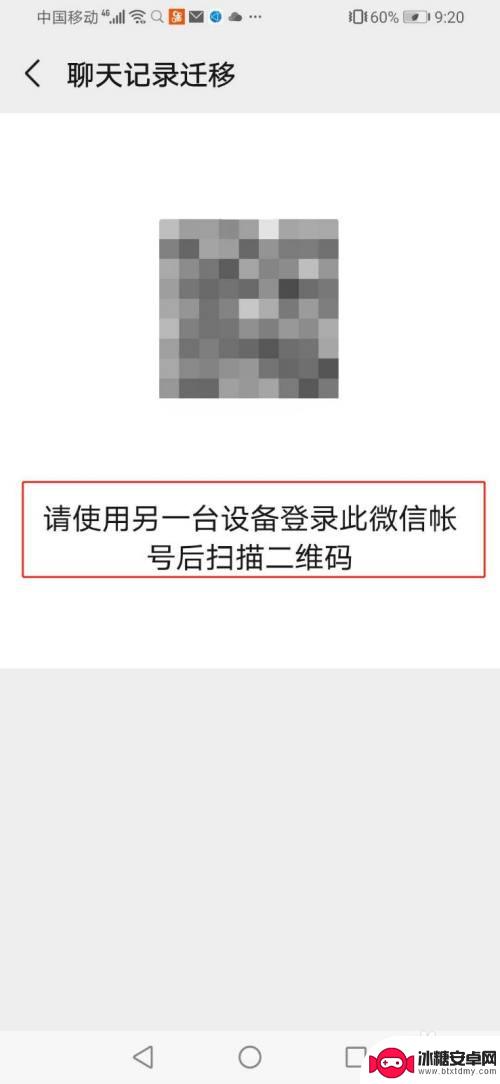
5.新手机微信开始同步微信聊天内容,两部手机此时都需要保持网络连接状态,及微信屏幕显示
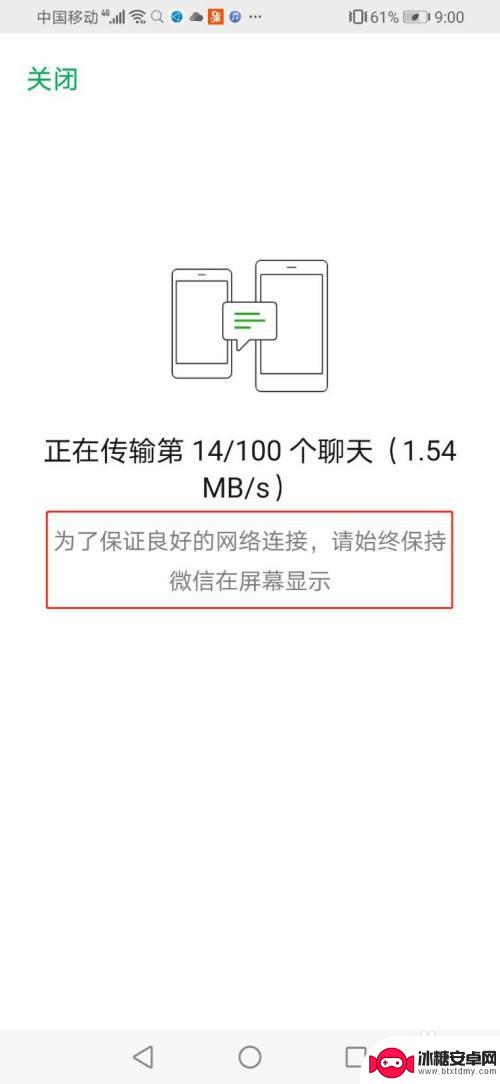
6.旧手机显示迁移完成后,即可点击完成按钮。此时新手机需要一些时间进行信息整理,整理完成后,聊天信息同步就完成了。
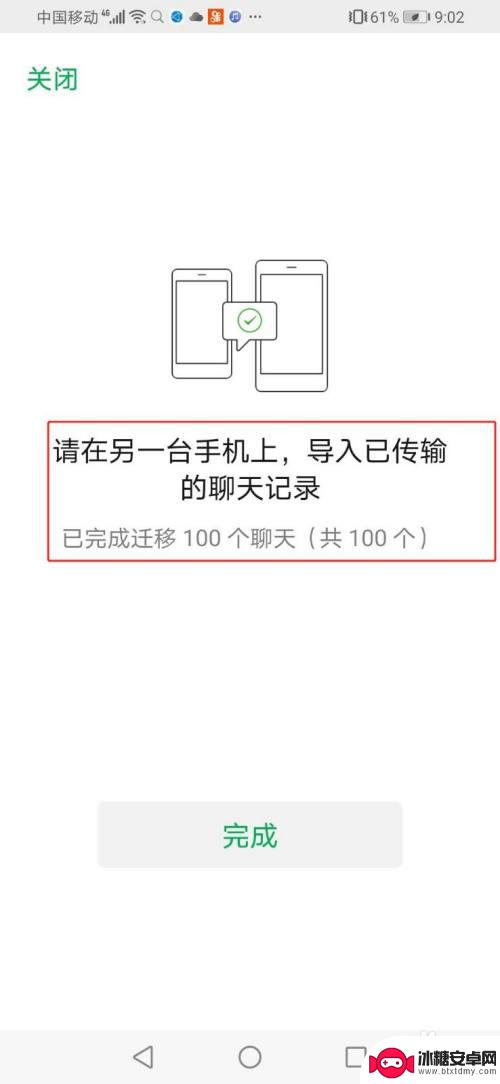
以上就是微信内容怎么同步到新手机上的全部内容,碰到同样情况的朋友们赶紧参照小编的方法来处理吧,希望能够对大家有所帮助。
相关教程
-
微信聊天信息同步到另一部手机 怎样将微信聊天记录同步到另一个手机设备上
-
如何换手机登录微信同步 换手机后微信聊天怎么快速同步
-
微信pc端聊天记录怎么同步到手机 微信电脑版和手机版的聊天记录怎么保持同步
-
手机微信怎么备份聊天记录到另一台手机 如何在另一台手机上同步微信聊天记录
-
怎样同步另一部手机的微信 将微信聊天记录传输到另一台手机的步骤
-
安卓手机怎样同步微信聊天记录 怎么同步手机微信的聊天记录到云端
-
苹果手机上的麦克风图标是什么 苹果手机麦克风标志关闭方法
-
怎么删除安卓手机系统文件 如何使用adb命令删除Android系统文件夹
-
如何将oppo手机? OPPO旧手机数据转移教程
-
手机上如何打开相机 手机软件如何打开相机权限












